Als je bent gekozen als het enige technisch onderlegde lid van je familie, weet je hoe moeilijk het kan zijn om op het veld hulp te vragen van ouders en anderen die zichzelf als meer clueless beschouwen dan ze in werkelijkheid zijn.
Zelfs als dat niet het geval is, is de kans groot dat je op een gegeven moment iemand moet helpen; tenslotte is niet iedereen een CNET-bloglezer! Dus schenk jezelf een kop koffie in (of een andere verfrissende drank) en probeer de volgende tips en trucs om het proces te vergemakkelijken.
- Probeer in gedachte te houden dat ze hun computer waarschijnlijk niet op dezelfde manier gebruiken als jij, en dat ze zeker niet dezelfde taal gebruiken als jij. Je moet zoveel mogelijk met de dingen op hun voorwaarden omgaan, en je moet doen wat je kunt om je instructies te vertalen in een taal die ze kunnen begrijpen. Dit kan soms de helft van de strijd zijn, omdat duidelijke uitleg de problemen kan voorkomen.
- Voor vragen over niet-noodgevallen, "Hoe kan ik ...", probeer de Google Teach Parents Tech-pagina, waarmee je korte, gedetailleerde en nuttige video's over een breed scala van technische onderwerpen kunt sturen naar ouders en anderen die niet zo verstandig als jij. Het wiel hoeft niet opnieuw uitgevonden te worden wanneer de smarties bij Google dit voor u kunnen verklaren.
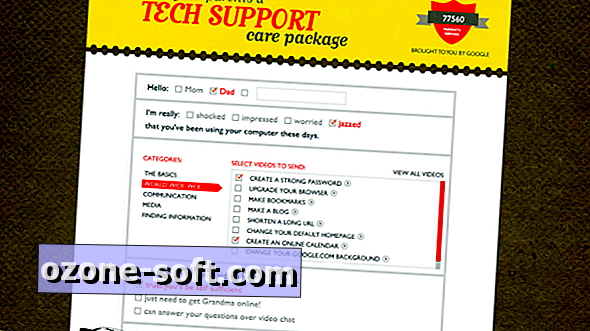
- Als er een catastrofale fout is (zoals een probleem met de harde schijf), ben je enigszins van de haak. Leg uit dat ze slechts een paar opties hebben: als ze nog steeds onder de garantie vallen, kunt u hen helpen om met de klantenservice om te gaan. Als dat niet het geval is, biedt u aan om te helpen als u over de vaardigheden en hulpmiddelen beschikt om de hardware te vervangen, maar als het u te veel is, schudt u uw hoofd en helpt u hen op zoek naar een vervanger.
- Andere hardwareproblemen kunnen lastig zijn, maar als u aanwezig bent, kunt u verbindingen controleren, printers, routers, modems en computers opnieuw starten en de klantenservice zo nodig opsporen. Als u niet op locatie bent, moet u mogelijk heel veel geduld oefenen terwijl u uw ouders begeleidt bij de basisstappen voor het oplossen van problemen. De kansen zijn goed dat iets gewoon opnieuw moet worden opgestart of opnieuw moet worden verbonden; behoudens dat, is het mogelijk tijd voor vervanging.
- Waarschijnlijker worden ze geconfronteerd met meer alledaagse softwareproblemen, zoals malware of bloat. Misschien wil je ze gewoon wegsturen terwijl je het probleem aanpakt, maar als je je welwillend voelt, moedig ze dan aan om over je schouder te waken terwijl je zorgt voor elementair Windows-onderhoud met behulp van de tools die hier te vinden zijn. Sommigen van hen (zoals Microsoft Security Essentials) kunnen worden ingesteld om problemen automatisch af te handelen, zodat u zich daar later geen zorgen over hoeft te maken. De andere moeten handmatig worden uitgevoerd, wat lastig kan zijn als je af en toe je mensen alleen maar ziet. Als dat het geval is, probeer dan de volgende toolset.
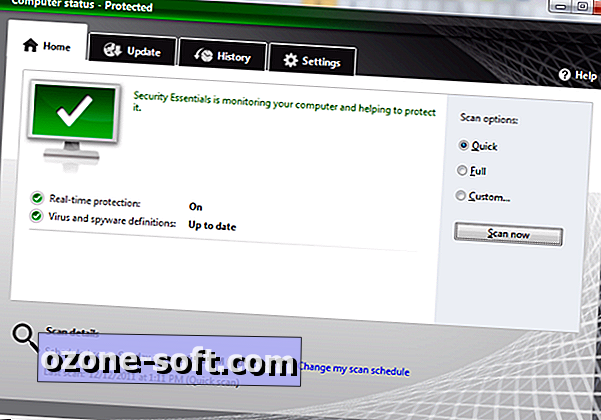
- Het is nu veel gemakkelijker om de computer van uw ouders op afstand te bekijken of zelfs te bedienen, dus tenzij hun netwerkverbinding het probleem is, zou u ze van ver moeten kunnen helpen. Probeer Soluto of TeamViewer om opdrachten weer te geven en aan de externe computer uit te geven, maar vergeet niet dat de software op beide computers moet worden geïnstalleerd, dus u moet ze mogelijk eerst telefonisch door het proces leiden. Als het eenmaal werkt, kun je echter onderhoud en andere taken op je computer aan, terwijl je zelf aan het werk bent.
Natuurlijk kan geen enkele gids als deze volledig zijn, maar dit moet de meeste problemen dekken waarmee u te maken krijgt. Je kunt ook de Tech Support-podcast van vorig jaar bekijken met Rafe en Seth voor meer informatie. Als al het andere niet lukt, kunt u altijd contact opnemen met de klantenondersteuning namens uw ouders en hen helpen en met wie u uiteindelijk ook aan het andere eind van de lijn te maken krijgt.
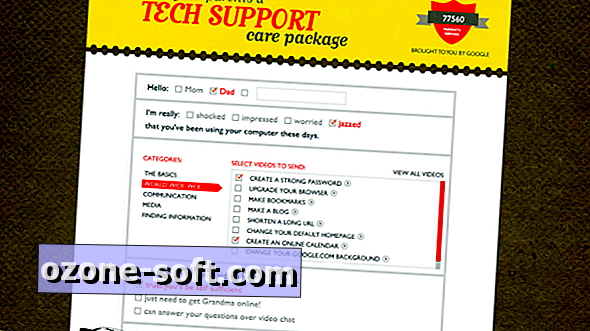
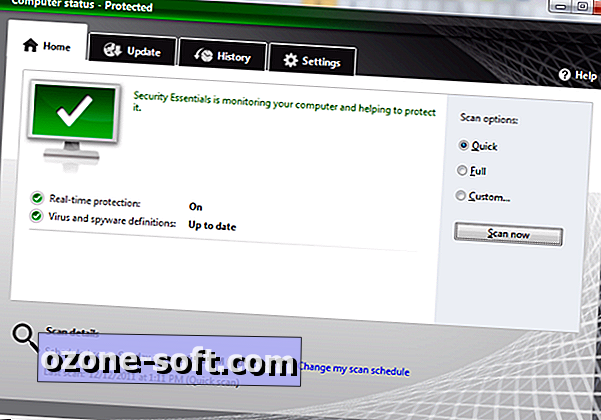













Laat Een Reactie Achter